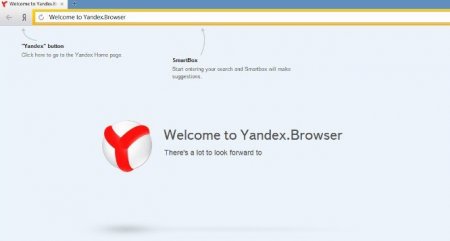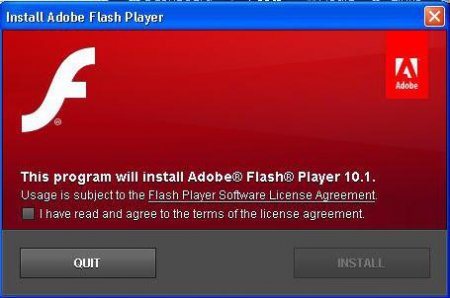Пропадає звук в "Яндекс.Браузер" - можливі причини і способи розв'язання проблеми
Багато користувачів ПК скаржаться на те, що у них пропадає звук в "Яндекс.Браузері". Даний браузер користується популярністю в Росії. Але він, як і весь інший комп'ютерний софт, не може бути застрахований від збоїв і неполадок. Так що робити, якщо звук на ПК раптово вимикається при роботі з "Яндекс.Браузером"? Якими можуть бути причини цього явища? Варто побоюватися цього збою?
Чому в браузері пропадає звук? Серед найбільш поширених причин виділяють: відсутність підключених колонок; несправність пристроїв відтворення звуку; збиті налаштування звуку на ПК; вимкнений звук в плеєрі браузера; комп'ютерні віруси; системні збої; неправильно встановлений браузер; неполадки/несправність звукової карти; відсутність драйверів для звукових карт. неправильні налаштування браузера. Що робити в тому чи іншому випадку? Далі буде більш детально розказано про те, як вчинити, якщо пропадає звук в "Яндекс.Браузері".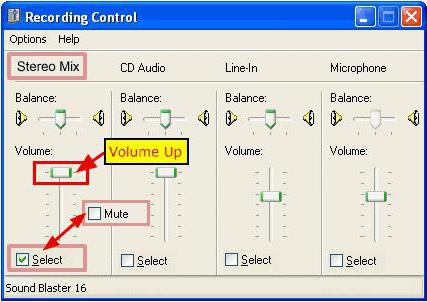
Користувачеві потрібно: упевнитися, що колонки або навушники підключені до ПК; подивитися, включено чи безпосередньо пристрій відтворення звуку (у тому числі до мережі); перевірити цілісність проводів. Якщо з колонками щось не так, необхідно: підключити динаміки до комп'ютера; включити колонки і відрегулювати на них гучність. З колонками все в порядку, але все одно не працює звук в браузері "Яндекс"? Немає приводів для паніки! Існують інші варіанти розвитку подій!
Даний крок допоможе виправити системні збої. У деяких випадках саме з-за цього з'являються різноманітні проблеми при роботі в інтернеті. Звичайна перезагрузка комп'ютера здатна повернути звук в браузер.
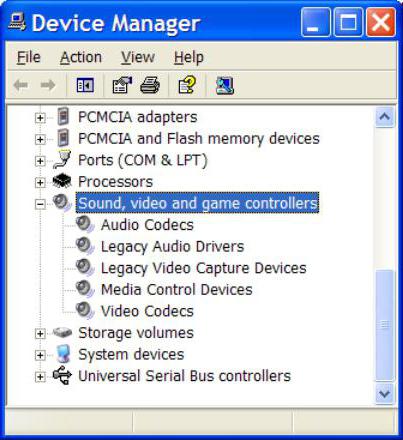 Якщо звук працює погано або не відтворюється зовсім, можна спробувати зробити наступне: Відкрити браузер. В адресному рядку написати browser://plugins. Натиснути на Enter. Знайти Shockwave Flash. Клікнути на кнопку "Вимкнути". Можна перезапустити браузер. Звук повинен заробити в нормальному режимі.
Якщо звук працює погано або не відтворюється зовсім, можна спробувати зробити наступне: Відкрити браузер. В адресному рядку написати browser://plugins. Натиснути на Enter. Знайти Shockwave Flash. Клікнути на кнопку "Вимкнути". Можна перезапустити браузер. Звук повинен заробити в нормальному режимі.
Причини проблем
Варто відразу зазначити, що вивчається проблема зазвичай не доставляє клопоту. Лише в рідкісних випадках вона вказує на серйозні проблеми з ПК. Пропав звук у браузері можна повернути досить швидко. Алгоритм дій буде прямо залежати від ситуації.Чому в браузері пропадає звук? Серед найбільш поширених причин виділяють: відсутність підключених колонок; несправність пристроїв відтворення звуку; збиті налаштування звуку на ПК; вимкнений звук в плеєрі браузера; комп'ютерні віруси; системні збої; неправильно встановлений браузер; неполадки/несправність звукової карти; відсутність драйверів для звукових карт. неправильні налаштування браузера. Що робити в тому чи іншому випадку? Далі буде більш детально розказано про те, як вчинити, якщо пропадає звук в "Яндекс.Браузері".
Перезапуск
Перший спосіб вирішення проблеми - це перезапуск браузера. Необхідно просто закрити програму для виходу в інтернет і знову відкрити його. Звук буде відновлений. Зазвичай таке рішення допомагає при збитих налаштуваннях браузера, системні збої. Прогресу немає? Тоді необхідно діяти інакше.Перевірка колонок/динаміків
Чому пропав звук в "Яндекс.Браузері"? Якщо до певного моменту все було нормально, саме час перевірити працездатність і підключення колонок. Несправність пристроїв відтворення звуку призводить до його зникнення.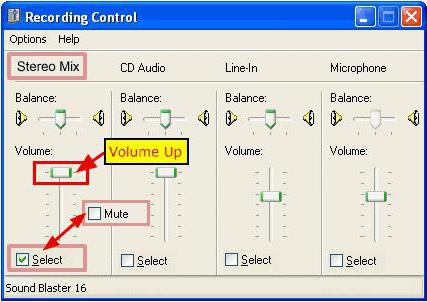
Користувачеві потрібно: упевнитися, що колонки або навушники підключені до ПК; подивитися, включено чи безпосередньо пристрій відтворення звуку (у тому числі до мережі); перевірити цілісність проводів. Якщо з колонками щось не так, необхідно: підключити динаміки до комп'ютера; включити колонки і відрегулювати на них гучність. З колонками все в порядку, але все одно не працює звук в браузері "Яндекс"? Немає приводів для паніки! Існують інші варіанти розвитку подій!
Налаштування звуку
Наступний крок - перевірка налаштувань звуку на комп'ютері. Як не дивно, але саме ця причина нерідко доставляє масу клопоту користувачам. Виправити становище простіше простого! Пропадає звук в "Яндекс.Браузері"? Тоді буде потрібно: У правому нижньому куті екрана натисніть на зображення грамофона. Виставити налаштування звуку у вікні - перетягнути повзунок як можна вище і натиснути на зображення грамофона з перекресленим колом внизу. Клацнувши по напису "Мікшер". Виконати аналогічні дії з повзунком біля пункту "Яндекс.Браузер". Тепер можна перевірити працездатність звуку в браузері. Все працює? Тоді можна продовжувати користуватися браузером.Перезавантаження
Не працює звук в браузері "Яндекс"? При цьому користувач на всі 100% впевнений в працездатності колонок і в правильності налаштувань ПК? Тоді рекомендується не просто перезапустити браузер, а повністю перезавантажити комп'ютер.Даний крок допоможе виправити системні збої. У деяких випадках саме з-за цього з'являються різноманітні проблеми при роботі в інтернеті. Звичайна перезагрузка комп'ютера здатна повернути звук в браузер.
Програвач
Але не у всіх випадках. Пропадає звук в "Яндекс.Браузері", але тільки в видеопроигрывателях? Наприклад, на "Ютубі"? У такому випадку необхідно зробити наступне: Відкрити програвач, в якому не працює звук. Зайти в налаштування програми. Натиснути на зображення перекресленого грамофона (або звичайного). Відрегулювати положення повзунка по гучності - чим вище, тим голосніше буде звук. Після збереження параметрів можна включати музику. Якщо причина криється в програвачі, вона буде виправлена.Налаштування браузера
Пропав звук в "Яндекс.Браузері"? Що робити? Можна спробувати скинути налаштування даного додатка. У деяких ситуаціях це справді допомагає. Але тільки якщо на комп'ютері за межами браузера звук працює нормально. Користувачу буде потрібно: Запустити браузер. Натиснути на кнопку "Налаштування браузера Yandex". Вона розташована у правому верхньому куті. Перейти в розділ "Налаштування". Клікнути на "Показати додаткові параметри". Клацнути на "Скидання налаштувань". Підтвердити операцію. Після цього можна перезапустити браузер і перевірити працездатність звуку. Все повинно налагодитися.Драйвери
Пропав звук в "Яндекс.Браузері" на "Ютубі" і не тільки? Можна спробувати перевстановити/оновити драйвери для звукової карти. Цей процес необхідно проводити регулярно. В іншому випадку рано чи пізно перестане відтворюватися звук не тільки в браузері, але і на комп'ютері в цілому. Щоб повторно встановити або оновити драйвер звукової карти, потрібно: Подивитися виробника і модель звукової карти. Зайти на офіційний сайт виробника і завантажити звідти пакет драйверів для операційної системи. Встановити останню версію драйверів і запустити знову ПК. Тепер можна запустити браузер і подивитися, чи працює звук. Якщо проблема полягала в пошкоджених/відсутніх/застарілих драйверів, все буде працювати нормально.Віруси
Пропав звук в "Яндекс.Браузері"? Що робити? Якщо всі перераховані поради не допомогли, необхідно перевірити комп'ютер на наявність вірусів. Не виключено, що саме шкідливе ПЗ стало причиною збоїв у браузері. Потрібно скористатися антивірусною програмою і глибоким скануванням операційної системи. Усі потенційно небезпечні об'єкти необхідно спочатку вилікувати, а потім видалити. Для цих дій в антивірусах з'являються окремі кнопки. Як тільки віруси будуть видалені, до комп'ютера повернеться повна працездатність. Для цього доведеться перезавантажити ОС після всіх виконаних дій. Важливо: видаляти віруси потрібно акуратно. Деякі шкідливі програми можуть нашкодити операційній системі так, що після їх видалення ОС доведеться встановлювати заново. На щастя, таке трапляється не дуже часто.Додатки і розширення
Пропадає звук в "Яндекс.Браузері"? "Ютуб", "ВК" і інші сайти не дозволяють слухати музику і дивитися відео? Може бути, проблема полягає в установлених у браузері розширення та додатках.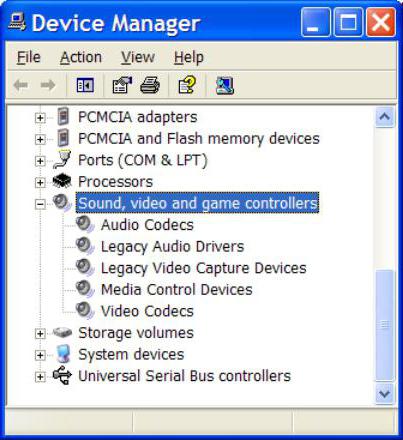
Adobe Player
Чому ще іноді пропадає звук в "Яндекс.Браузері"? У деяких випадках виною всьому Adobe Flash Player. Цей додаток необхідно для роботи з мультимедіа в браузері. Які варіанти розвитку подій мають місце? Що робити при збоях у роботі "Адоб Флеш"? Рекомендується: Видалити додаток і перевстановити його. Оновити Adobe Flash Player. В деяких випадках в браузер встановлюється декілька відповідних додатків. Тоді один з них (більш стару версію) потрібно відключити.Кеш і реєстр
Іноді можна зустріти скарги на те, що "Яндекс.Браузер" не прогружает відео і не відтворює музику. Чому так відбувається? І що робити для вирішення проблеми? Можна очистити кеш і реєстр ПК. Для цього рекомендується використовувати сторонні програми. Наприклад, Ccleaner. Дану програму потрібно запустити, натиснути на кнопку "Аналіз", а потім натиснути на "Очищення". Браузери при цьому повинні бути закриті.Несправність ПК
Пропадає звук в "Яндекс.Браузері"? Чи він просто працює погано? Останній варіант розвитку подій - це несправність ПК та його складових. При зникненні звуку рекомендується: перевірити працездатність звукової карти; замінити звукову карту ПК; поміняти колонки; переконатися в сумісності підключеного до ПК "заліза". Якщо всі перераховані вище поради не допомогли відновити роботу звуку, краще віднести комп'ютер в сервісний центр для повної діагностики. Майстри швидко визначать причину вивченого явища і запропонують способи її усунення. Наприклад, заміну пошкодженої складової.Цікаво по темі
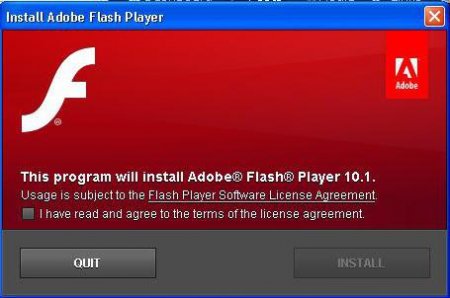
Чому не працює флеш-плеєр в "Яндекс Браузері"?
Флеш-плеєр - програма, з якою стикається майже кожен користувач інтернету. У даній статті ми спробуємо розібратися, чому вона не працює в "Яндекс
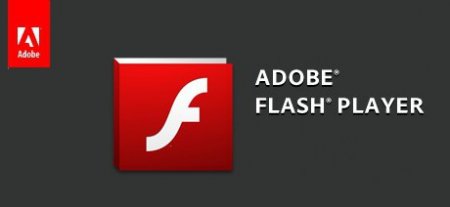
Як включити Flash Player в "Яндекс.Браузері": поради, рекомендації, інструкції
Flash Player - модуль, який грає важливу роль для сучасних браузерів. У даній статті буде розказано про те, як його встановити, включити і оновити в

Adobe Flash Player: як включити. Детальна інструкція
Майже кожен користувач стикався з програмою під назвою Adobe Flash Player. Як включити її? Що для цього ...
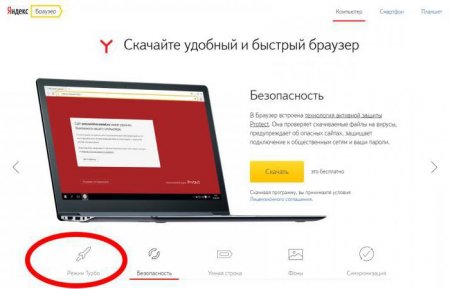
Як включити турбо-режим "Яндекс.Браузері": докладна інструкція
Повільна робота браузера нерідко змушує задуматися про зміну інтернет-провайдера. Але не варто поспішати! ...

Як запустити Adobe Flash Player: поради та рекомендації
Adobe Flash Player - плагін, необхідний для роботи браузерів. У даній статті буде розказано про те, як його запустити.

Як включити флеш-плеєр в "Яндекс"-браузері? Установка, оновлення
Флеш-плеєр для "Яндекс"-браузера - це вбудований в браузер плагін для відтворення різноманітного мультимедійного контенту, відео, онлайн-ігор на